基本介绍
Potplayer是Kmplayer原作者的续集。 KMPlayer姜勇希的原作者在迁移到Daum后使用C ++完全重写了播放器。基本上,它继承了KMPlayer的便捷过滤器和插件管理系统。简而言之,Potplayer补充了KM未满足的支持功能,并简化了普通用户不常见或更专业的选项。 32位和64位Potplayer有什么区别? 32位解码器是原始版本,64位基于32位更改,非常容易使用。有了LAV,它就是无敌的。一般来说,差异并不大,64位使用会出现“停止工作”失败。 32位更稳定。播放效果感觉不同。
使用教程
基本设置
点击打开potplayer,以下设置可以使potplayer非常简单(仅适用于win7),如果是XP系统,选择“使用窗口层”
视频截图
1.然后双击打开运行,然后单击右上角的菜单选项,然后在弹出的快捷菜单中选择“视频”。——“图像捕获”——“保存当前实际屏幕”选项以查看屏幕截图的快捷方式是ctrl + alt + e;
2.然后返回我们播放的视频界面,直接按屏幕截图快捷方式查看屏幕,也可以自定义快捷方式。
3.最后,我们还可以打开菜单“视频”——“图像拦截”单击以选中“打开屏幕截图存档文件夹”选项,单击打开以查看我们的屏幕截图源文件。您还可以单击菜单中的“选择屏幕截图存档路径”来自定义屏幕截图并保存位置。这取决于您的需求。
倍速播放
要调整potplayer视频的速度,您可以单击右下角的“设置”按钮,弹出“控制窗口”。然后单击鼠标切换到“播放”选项卡,我们可以在其中设置播放速度。您可以减慢,加速或从三种默认播放速度中进行选择。如果您想加快播放速度,只需点击“加速”选项即可。这很简单,如果你仍然需要再次调整控制窗口设置,就好了。
也许你也喜欢:
播放器PotPlayer v1.7.18587 最新版绿色纯净版 / v1.6 经典绿色便携版


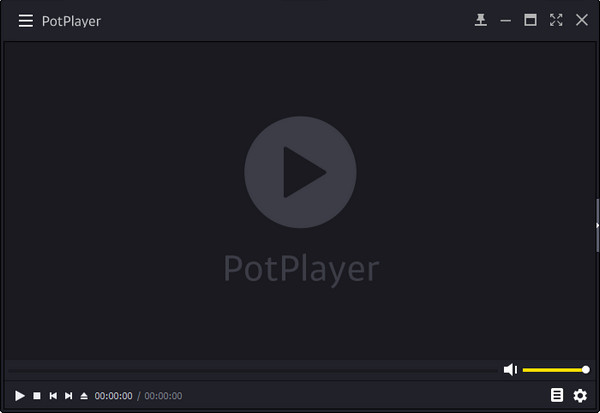
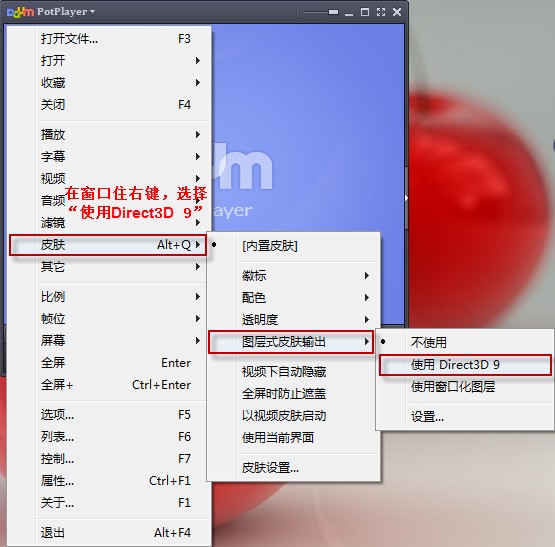

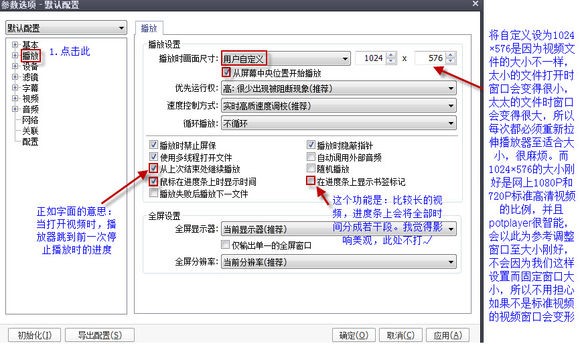
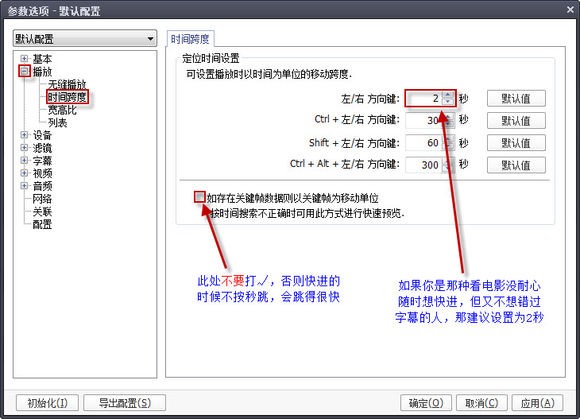
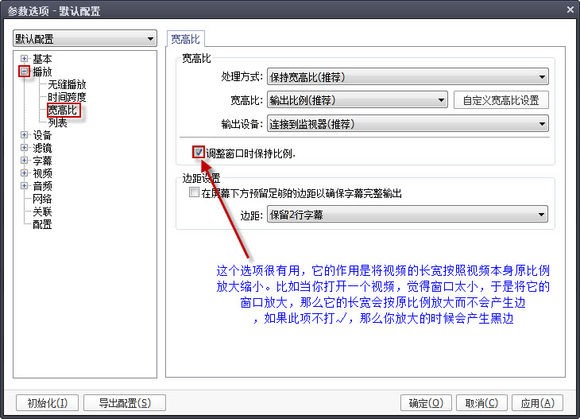
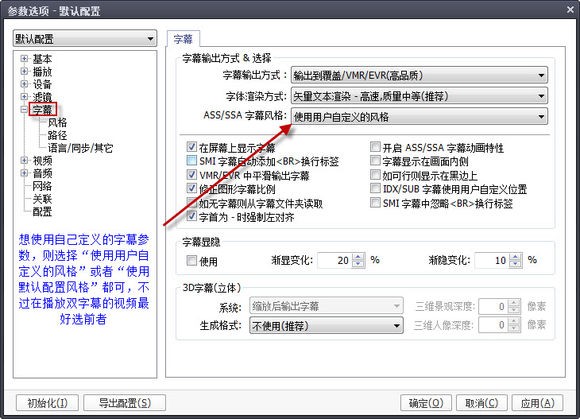

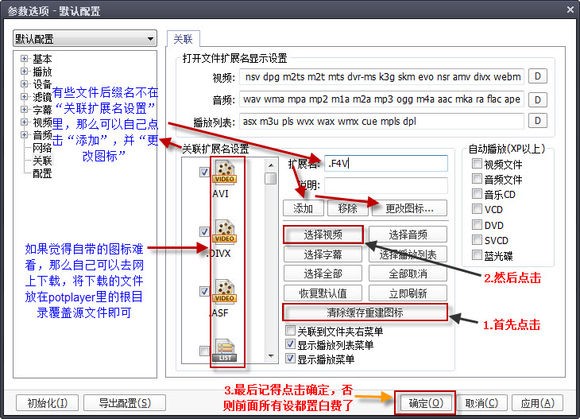
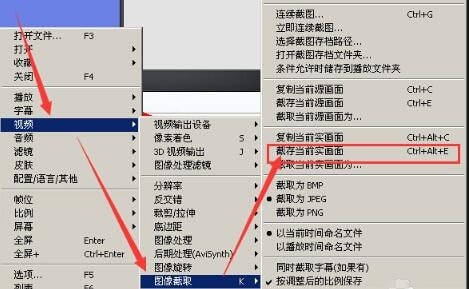

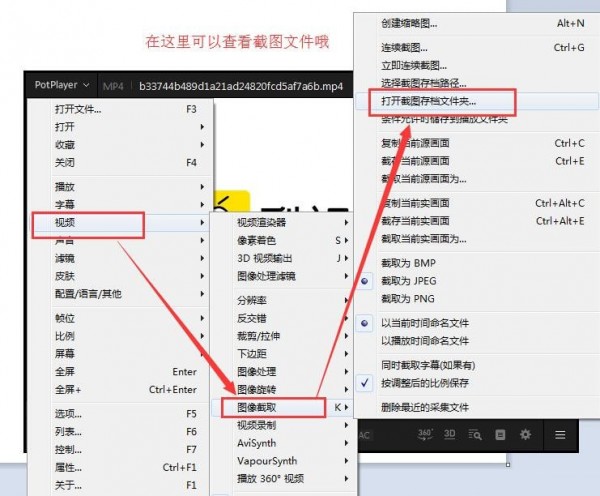
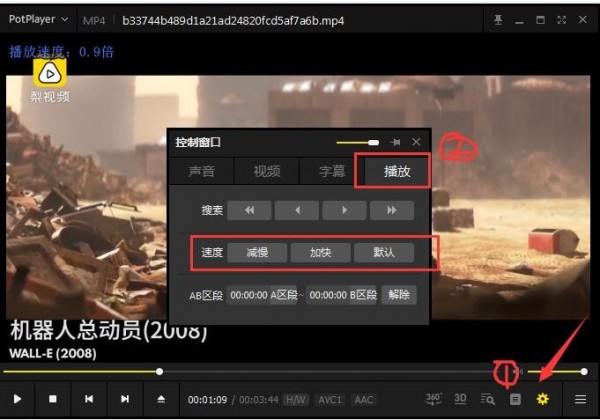
您可以选择一种方式赞助本站
赏